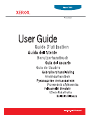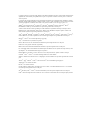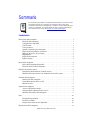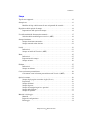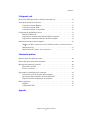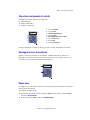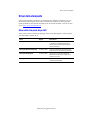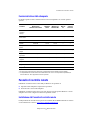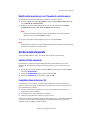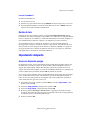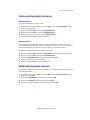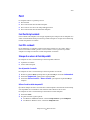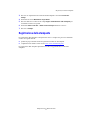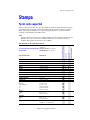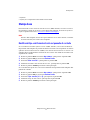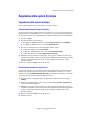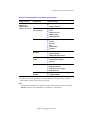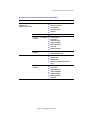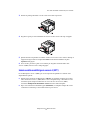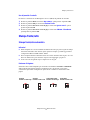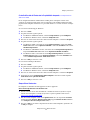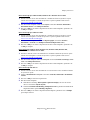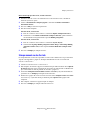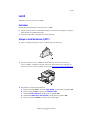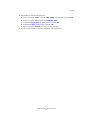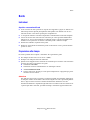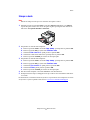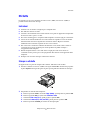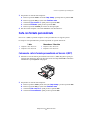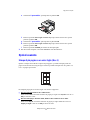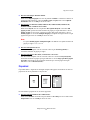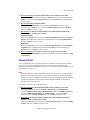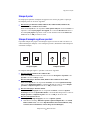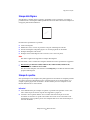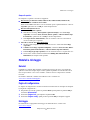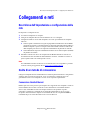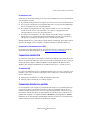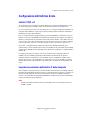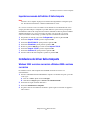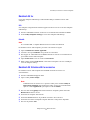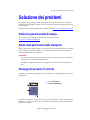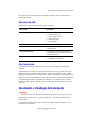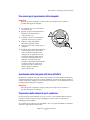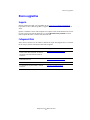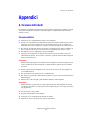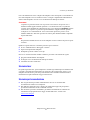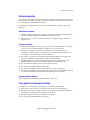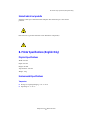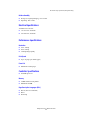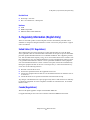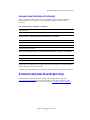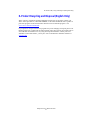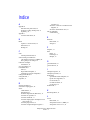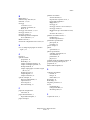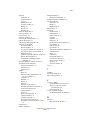Phaser™ 3500 Laser Printer
i

Copyright © 2005 Xerox Corporation. Tutti i diritti riservati. Diritti non pubblicati riservati ai sensi delle norme sui diritti d'autore
degli Stati Uniti. Il contenuto di questa pubblicazione non può essere riprodotto in alcun modo senza il permesso scritto della
Xerox Corporation.
La protezione del copyright include tutte le forme di materiali e informazioni coperte dai diritti d’autore attualmente consentite
dalle norme statuali o dalla giurisprudenza o altrimenti garantite, compreso, a titolo esemplificativo ma non esaustivo, il materiale
generato dagli applicativi e visualizzato sullo schermo, come gli stili, i modelli, le icone, i messaggi, la grafica, ecc.
XEROX
®
, The Document Company
®
, the digital X
®
, CentreWare
®
, infoSMART
®
,
Made For Each Other
®
, Phaser
®
,
PhaserSMART
®
e Walk-Up
™
sono marchi di Xerox Corporation negli Stati Uniti e/o in altri paesi.
Acrobat
®
, Adobe
®
Reader
®
, Adobe Type Manager
®
, ATM
™
, Illustrator
®
, PageMaker
®
, Photoshop
®
, PostScript
®
, Adobe
Brilliant
®
Screens, Adobe Garamond
®
, Adobe Jenson
™
, Birch
®
, Carta
®
, IntelliSelect
®
, Mythos
®
, Quake
®
e Tekton
®
sono
marchi di Adobe Systems Incorporated negli Stati Uniti e/o in altri paesi.
Apple
®
, AppleTalk
®
, EtherTalk
®
, LaserWriter
®
, LocalTalk
®
, Macintosh
®
, Mac
OS
®
, TrueType
®
, Apple Chancery
®
, Chicago
®
,
Geneva
®
, Monaco
®
, New York
®
e QuickDraw
®
sono marchi di Apple Computer, Inc. negli Stati Uniti e/o in altri paesi.
Marigold
™
e Oxford
™
sono marchi di Alpha Omega Typography.
Avery
™
è un marchio di Avery Dennison Corporation.
HP-GL
®
, HP-UX
®
e PCL
®
sono marchi di Hewlett-Packard Corporation negli Stati Uniti e/o in altri paesi.
Hoefler Text è stato progettato da Hoefler Type Foundry.
IBM
®
e AIX
®
sono marchi di International Business Machines Corporation negli Stati Uniti e/o in altri paesi.
ITC Avant Guard Gothic
®
, ITC Bookman
®
, ITC Lubalin Graph
®
, ITC Mona Lisa
®
, ITC Symbol
®
, ITC Zapf Chancery
®
e ITC
Zapf Dingbats
®
sono marchi di International Typeface Corporation.
Bernhard Modern
™
, Clarendon
™
, Coronet
™
, Helvetica
™
, New Century Schoolbook
™
, Optima
™
, Palatino
™
, Stempel
Garamond
™
, Times
™
e Univers
™
sono marchi di Linotype-Hell AG e/o relative affiliate.
Windows
®
, Windows NT
®
, Windows Server
™
e Wingdings
®
sono marchi di Microsoft Corporation negli Stati Uniti e/o in altri
paesi.
Albertus
™
, Arial
™
, Gill Sans
™
, Joanna
™
e Times New Roman
™
sono marchi di Monotype Imaging, Inc..
Antique Olive
®
è un marchio di M. Olive.
Eurostile
™
è un marchio di Nebiolo.
Novell
®
, NetWare
®
, NDPS
®
, NDS
®
, Novell Directory Services
®
, IPX
™
e Novell Distributed Print Services
™
sono marchi di
Novell, Incorporated negli Stati Uniti e/o in altri paesi.
Sun
SM
, Sun Microsystems
™
e Solaris
®
sono marchi di Sun Microsystems, Incorporated negli Stati Uniti e/o in altri paesi.
UNIX
®
è un marchio negli Stati Uniti e in altri Paesi, concesso in licenza esclusivamente attraverso X/Open Company Limited.

Stampante laser Phaser® 3500
i
Sommario
Caratteristiche
Descrizione della stampante . . . . . . . . . . . . . . . . . . . . . . . . . . . . . . . . . . . . . . . . . . . . . 1
Funzioni della stampante. . . . . . . . . . . . . . . . . . . . . . . . . . . . . . . . . . . . . . . . . . . 1
Configurazioni disponibili. . . . . . . . . . . . . . . . . . . . . . . . . . . . . . . . . . . . . . . . . . 1
Vista frontale. . . . . . . . . . . . . . . . . . . . . . . . . . . . . . . . . . . . . . . . . . . . . . . . . . . . 2
Vista posteriore . . . . . . . . . . . . . . . . . . . . . . . . . . . . . . . . . . . . . . . . . . . . . . . . . . 2
Opzioni e materiali per la stampante. . . . . . . . . . . . . . . . . . . . . . . . . . . . . . . . . . 2
Disposizione del pannello di controllo . . . . . . . . . . . . . . . . . . . . . . . . . . . . . . . . 3
Messaggi di errore e di avvertenza . . . . . . . . . . . . . . . . . . . . . . . . . . . . . . . . . . . 3
Mappa menu . . . . . . . . . . . . . . . . . . . . . . . . . . . . . . . . . . . . . . . . . . . . . . . . . . . . 3
Pagine di informazioni . . . . . . . . . . . . . . . . . . . . . . . . . . . . . . . . . . . . . . . . . . . . 4
Pagine esempio . . . . . . . . . . . . . . . . . . . . . . . . . . . . . . . . . . . . . . . . . . . . . . . . . . 4
Driver della stampante . . . . . . . . . . . . . . . . . . . . . . . . . . . . . . . . . . . . . . . . . . . . . . . . . 5
Driver della stampante disponibili . . . . . . . . . . . . . . . . . . . . . . . . . . . . . . . . . . . 5
Funzioni del driver della stampante . . . . . . . . . . . . . . . . . . . . . . . . . . . . . . . . . . 6
Pannello di controllo remoto. . . . . . . . . . . . . . . . . . . . . . . . . . . . . . . . . . . . . . . . . . . . . 6
Installazione del Pannello di controllo remoto . . . . . . . . . . . . . . . . . . . . . . . . . . 6
Modifica delle impostazioni con il Pannello di controllo remoto. . . . . . . . . . . . 7
Gestione della stampante . . . . . . . . . . . . . . . . . . . . . . . . . . . . . . . . . . . . . . . . . . . . . . . 7
Indirizzo IP della stampante . . . . . . . . . . . . . . . . . . . . . . . . . . . . . . . . . . . . . . . . 7
CentreWare Internet Services (IS) . . . . . . . . . . . . . . . . . . . . . . . . . . . . . . . . . . . 7
Monitor di stato . . . . . . . . . . . . . . . . . . . . . . . . . . . . . . . . . . . . . . . . . . . . . . . . . . 8
Impostazioni stampante . . . . . . . . . . . . . . . . . . . . . . . . . . . . . . . . . . . . . . . . . . . . . . . . 8
Accesso a Risparmio energia . . . . . . . . . . . . . . . . . . . . . . . . . . . . . . . . . . . . . . . 8
Selezione delle impostazioni del vassoio . . . . . . . . . . . . . . . . . . . . . . . . . . . . . . 9
Modifica della lingua della stampante . . . . . . . . . . . . . . . . . . . . . . . . . . . . . . . . 9
Font . . . . . . . . . . . . . . . . . . . . . . . . . . . . . . . . . . . . . . . . . . . . . . . . . . . . . . . . . . . . . . . 10
Font PostScript residenti . . . . . . . . . . . . . . . . . . . . . . . . . . . . . . . . . . . . . . . . . . 10
Font PCL residenti . . . . . . . . . . . . . . . . . . . . . . . . . . . . . . . . . . . . . . . . . . . . . . 10
Stampa di un elenco di font disponibili. . . . . . . . . . . . . . . . . . . . . . . . . . . . . . . 10
Registrazione della stampante . . . . . . . . . . . . . . . . . . . . . . . . . . . . . . . . . . . . . . . . . . 11
Per informazioni sul disimballo e l'installazione della stampante, consultare la Guida
di installazione fornita con la stampante. Per informazioni base sull'uso della
stampante e l'eliminazione di inceppamenti, consultare la Guida di riferimento rapido
fornita con la stampante. La Guida di riferimento rapido e la Guida di installazione
sono disponibili anche sul sito web www.xerox.com/office/3500support
.
EQ
HS
CD
DR
OS

Sommario
Stampante laser Phaser® 3500
ii
Stampa
Tipi di carta supportati . . . . . . . . . . . . . . . . . . . . . . . . . . . . . . . . . . . . . . . . . . . . . . . . 12
Stampa base . . . . . . . . . . . . . . . . . . . . . . . . . . . . . . . . . . . . . . . . . . . . . . . . . . . . . . . . 13
Modifica del tipo e del formato di carta sul pannello di controllo . . . . . . . . . . 13
Regolazione delle opzioni di stampa . . . . . . . . . . . . . . . . . . . . . . . . . . . . . . . . . . . . . 14
Impostazione delle opzioni di stampa . . . . . . . . . . . . . . . . . . . . . . . . . . . . . . . . 14
Uso della modalità di alimentazione manuale . . . . . . . . . . . . . . . . . . . . . . . . . . . . . . 17
Selezione della modalità Ignora vassoio 1 (MPT) . . . . . . . . . . . . . . . . . . . . . . 18
Stampa fronte/retro . . . . . . . . . . . . . . . . . . . . . . . . . . . . . . . . . . . . . . . . . . . . . . . . . . . 19
Stampa fronte/retro automatica . . . . . . . . . . . . . . . . . . . . . . . . . . . . . . . . . . . . . 19
Stampa manuale su due facciate . . . . . . . . . . . . . . . . . . . . . . . . . . . . . . . . . . . . 22
Lucidi . . . . . . . . . . . . . . . . . . . . . . . . . . . . . . . . . . . . . . . . . . . . . . . . . . . . . . . . . . . . . 23
Indicazioni. . . . . . . . . . . . . . . . . . . . . . . . . . . . . . . . . . . . . . . . . . . . . . . . . . . . . 23
Stampa su lucidi dal Vassoio 1 (MPT) . . . . . . . . . . . . . . . . . . . . . . . . . . . . . . . 23
Buste . . . . . . . . . . . . . . . . . . . . . . . . . . . . . . . . . . . . . . . . . . . . . . . . . . . . . . . . . . . . . . 25
Indicazioni. . . . . . . . . . . . . . . . . . . . . . . . . . . . . . . . . . . . . . . . . . . . . . . . . . . . . 25
Preparazione alla stampa. . . . . . . . . . . . . . . . . . . . . . . . . . . . . . . . . . . . . . . . . . 25
Stampa su buste. . . . . . . . . . . . . . . . . . . . . . . . . . . . . . . . . . . . . . . . . . . . . . . . . 26
Etichette . . . . . . . . . . . . . . . . . . . . . . . . . . . . . . . . . . . . . . . . . . . . . . . . . . . . . . . . . . . 27
Indicazioni. . . . . . . . . . . . . . . . . . . . . . . . . . . . . . . . . . . . . . . . . . . . . . . . . . . . . 27
Stampa su etichette . . . . . . . . . . . . . . . . . . . . . . . . . . . . . . . . . . . . . . . . . . . . . . 27
Carta con formato personalizzato . . . . . . . . . . . . . . . . . . . . . . . . . . . . . . . . . . . . . . . . 28
Caricamento carta in formato personalizzato nel Vassoio 1 (MPT) . . . . . . . . . 28
Opzioni avanzate. . . . . . . . . . . . . . . . . . . . . . . . . . . . . . . . . . . . . . . . . . . . . . . . . . . . . 29
Stampa di più pagine su un unico foglio (N su 1). . . . . . . . . . . . . . . . . . . . . . . 29
Proporzioni . . . . . . . . . . . . . . . . . . . . . . . . . . . . . . . . . . . . . . . . . . . . . . . . . . . . 30
Stampa di libretti . . . . . . . . . . . . . . . . . . . . . . . . . . . . . . . . . . . . . . . . . . . . . . . . 31
Stampa di poster . . . . . . . . . . . . . . . . . . . . . . . . . . . . . . . . . . . . . . . . . . . . . . . . 32
Stampa di immagini negative e speculari . . . . . . . . . . . . . . . . . . . . . . . . . . . . . 32
Stampa delle filigrane . . . . . . . . . . . . . . . . . . . . . . . . . . . . . . . . . . . . . . . . . . . . 33
Stampa di copertine. . . . . . . . . . . . . . . . . . . . . . . . . . . . . . . . . . . . . . . . . . . . . . 33
Materiali e riciclaggio. . . . . . . . . . . . . . . . . . . . . . . . . . . . . . . . . . . . . . . . . . . . . . . . . 34
Materiali . . . . . . . . . . . . . . . . . . . . . . . . . . . . . . . . . . . . . . . . . . . . . . . . . . . . . . 34
Pagina di configurazione. . . . . . . . . . . . . . . . . . . . . . . . . . . . . . . . . . . . . . . . . . 34
Riciclaggio . . . . . . . . . . . . . . . . . . . . . . . . . . . . . . . . . . . . . . . . . . . . . . . . . . . . 34

Sommario
Stampante laser Phaser® 3500
iii
Collegamenti e reti
Descrizione dell'impostazione e configurazione della rete. . . . . . . . . . . . . . . . . . . . . 35
Scelta di un metodo di connessione . . . . . . . . . . . . . . . . . . . . . . . . . . . . . . . . . . . . . . 35
Connessione tramite Ethernet . . . . . . . . . . . . . . . . . . . . . . . . . . . . . . . . . . . . . . 35
Connessione tramite USB . . . . . . . . . . . . . . . . . . . . . . . . . . . . . . . . . . . . . . . . . 36
Connessione tramite cavo parallelo. . . . . . . . . . . . . . . . . . . . . . . . . . . . . . . . . . 36
Configurazione dell'indirizzo di rete. . . . . . . . . . . . . . . . . . . . . . . . . . . . . . . . . . . . . . 37
Indirizzi TCP/IP e IP. . . . . . . . . . . . . . . . . . . . . . . . . . . . . . . . . . . . . . . . . . . . . 37
Impostazione automatica dell'indirizzo IP della stampante . . . . . . . . . . . . . . . 37
Impostazione manuale dell'indirizzo IP della stampante . . . . . . . . . . . . . . . . . 38
Installazione dei driver della stampante . . . . . . . . . . . . . . . . . . . . . . . . . . . . . . . . . . . 38
Windows 98 SE o versione successiva e Windows 2000 o versione successiva .
38
Macintosh OS 9.x . . . . . . . . . . . . . . . . . . . . . . . . . . . . . . . . . . . . . . . . . . . . . . . 39
Macintosh OS X Versione 10.2 e successive . . . . . . . . . . . . . . . . . . . . . . . . . . 39
Soluzione dei problemi
Problemi legati alla qualità di stampa. . . . . . . . . . . . . . . . . . . . . . . . . . . . . . . . . . . . . 40
Pulizia delle parti esterne della stampante . . . . . . . . . . . . . . . . . . . . . . . . . . . . . . . . . 40
Messaggi del pannello di controllo. . . . . . . . . . . . . . . . . . . . . . . . . . . . . . . . . . . . . . . 40
Descrizione dei LED . . . . . . . . . . . . . . . . . . . . . . . . . . . . . . . . . . . . . . . . . . . . 41
Errori e avvertenze . . . . . . . . . . . . . . . . . . . . . . . . . . . . . . . . . . . . . . . . . . . . . . 41
Spostamento e imballaggio della stampante. . . . . . . . . . . . . . . . . . . . . . . . . . . . . . . . 41
Precauzioni per lo spostamento della stampante. . . . . . . . . . . . . . . . . . . . . . . . 42
Spostamento della stampante all'interno dell'ufficio. . . . . . . . . . . . . . . . . . . . . 42
Preparazione della stampante per la spedizione . . . . . . . . . . . . . . . . . . . . . . . . 42
Risorse aggiuntive. . . . . . . . . . . . . . . . . . . . . . . . . . . . . . . . . . . . . . . . . . . . . . . . . . . . 43
Supporto . . . . . . . . . . . . . . . . . . . . . . . . . . . . . . . . . . . . . . . . . . . . . . . . . . . . . . 43
Collegamenti Web. . . . . . . . . . . . . . . . . . . . . . . . . . . . . . . . . . . . . . . . . . . . . . . 43
Appendici

Descrizione della stampante
Stampante laser Phaser® 3500
1
Caratteristiche
Descrizione della stampante
Funzioni della stampante
La Stampante laser Phaser 3500 contiene numerose funzioni che permettono di soddisfare
tutte le necessità di stampa:
Prestazioni migliori e qualità di stampa eccezionale
Lettera: 35 pagine al minuto (ppm) con una qualità di immagine di 1200 x 1200 punti
per pollice
A4: 33 ppm con una qualità di immagine di 1200 x 1200 punti per pollice
Fino a 288 MB di RAM
Gestione flessibile della carta
Alimentatore opzionale da 500 fogli (vassoio compreso)
Stampa su due facciate con la configurazione Phaser 3500DN che permette di
stampare automaticamente su entrambe le facciate. Se si utilizzano le configurazioni
Phaser 3500B e Phaser 3500N, è possibile stampare su entrambe le facciate quando si
installa un'unità fronte-retro opzionale.
Ampia gamma di funzioni produttive
Facilità di sostituzione della cartuccia di stampa
Il software per la gestione della stampante CentreWare IS facilita la gestione, la
configurazione e la risoluzione dei problemi relativamente alla stampante
direttamente dal computer.
Il monitor di stato fornisce la notifica a video e informazioni sulla risoluzione dei
problemi.
Configurazioni disponibili
La Stampante laser Phaser 3500 è disponibile in tre configurazioni:
Caratteristiche Configurazione stampante
3500B 3500N 3500DN
Velocità di stampa max. (ppm) 35 ppm 35 ppm 35 ppm
Memoria (Standard) Fino a 288 MB opzionale 32 MB 32 MB 32 MB
Font PostScript e PCL SÌ SÌ SÌ
Risoluzioni predefinite (punti per pollice) 600 x 600 dpi 600 x 600 dpi 600 x 600 dpi
Alimentatore da 500 fogli Opzionale Opzionale Opzionale
Interfaccia di rete Opzionale Standard Standard
Stampa automatica su due facciate (fronte-retro) Opzionale Opzionale Standard

Descrizione della stampante
Stampante laser Phaser® 3500
2
Vista frontale
Vista posteriore
Opzioni e materiali per la stampante
Le opzioni ed i materiali per la stampante descritti di seguito sono disponibili per le Stampante
Phaser 3500:
1. Pannello di controllo
2. Coperchio scheda di controllo
3. Interruttore Attivato/Disattivata
4. Indicatore quantità carta
5. Vassoio 2
6. Vassoio 1 (MPT, manuale) Sgancio
7. Vassoio 1 (MPT, manuale)
8. Supporto di uscita carta
9. Vassoio di uscita
10. Cartuccia di stampa
1. Sportello posteriore
2. Unità fronte-retro (opzionale per Phaser 3500B
e Phaser 3500N)
3. Presa per cavo di alimentazione
4. Connettore del cavo del vassoio 3 opzionale
5. Porta di interfaccia parallela IEEE 1284
6. Porta USB
7. Porta di rete (opzionale per Phaser 3500B)
Opzioni e materiali
Elemento Numero di serie
64 MB di memoria RAM aggiuntiva 097S03389
128 MB di memoria RAM aggiuntiva 097S03390
256 MB di memoria RAM aggiuntiva 097S03391
Scheda di interfaccia di rete (NIC) 097S03386
Unità fronte-retro 097S03387
Alimentatore da 500 fogli (vassoio compreso) 097S03385
Cartuccia di stampa di capacità standard (6.000 pagine con copertura area del 5%) 106R01148
Cartuccia di stampa di capacità elevata (12.000 pagine con copertura area del 5%) 106R01149

Descrizione della stampante
Stampante laser Phaser® 3500
3
Disposizione del pannello di controllo
Il pannello di controllo dispone di tre componenti:
LED multicolore
Display alfanumerico
Gruppo di sei pulsanti.
Il display alfanumerico visualizza i messaggi di stato ed i menu del pannello di controllo.
Messaggi di errore e di avvertenza
Quando si verifica un problema con la stampante, il LED del pannello di controllo (2)
lampeggia in arancione per indicare un errore e un'avvertenza. Un messaggio di errore o di
avvertenza viene visualizzato nel display alfanumerico (1).
Mappa menu
La “Mappa menu” è una rappresentazione visiva delle impostazioni del pannello di controllo e
delle pagine di informazioni.
Per stampare la “Mappa menu”:
1. Sul pannello di controllo, premere il pulsante Menu, quindi premere il pulsante OK per
selezionare Informazioni.
2. Premere il pulsante OK per stampare la Mappa menu.
1. Pulsante Annulla
2. Pulsante Invio
3. LED In-linea/Dati/Errore
4. Pulsante Menu
5. Messaggi di stato/errore e Menu
6. Pulsante Freccia su
7. Pulsante OK
8. Pulsante Freccia giù

Descrizione della stampante
Stampante laser Phaser® 3500
4
Pagine di informazioni
La stampante è dotata di un set di pagine di informazioni che facilitano la soluzione dei
problemi di stampa e permettono di ottenere risultati ottimali dalla stampante. È possibile
accedere a queste pagine dal pannello di controllo della stampante.
Per stampare le pagine di informazioni:
1. Sul pannello di controllo, premere il pulsante Menu, quindi premere il pulsante OK per
selezionare Informazioni.
2. Selezionare Pagine info, quindi premere il pulsante OK.
3. Selezionare la pagina di informazioni desiderata, quindi premere il pulsante OK per
stampare.
Nota
Stampare la “Mappa menu” per visualizzare le altre pagine di informazioni disponibili per
la stampa.
Pagine esempio
La stampante è dotata di un set di pagine esempio che presentano diverse funzioni.
Per stampare le pagine esempio:
1. Sul pannello di controllo, premere il pulsante Menu, quindi premere il pulsante OK per
selezionare Informazioni.
2. Selezionare Pagine esempio, quindi premere il pulsante OK.
3. Selezionare la pagina esempio desiderata, quindi premere il pulsante OK per stampare.

Driver della stampante
Stampante laser Phaser® 3500
5
Driver della stampante
I driver della stampante consentono la comunicazione tra computer e stampante e l'accesso
alle funzioni della stampante. Xerox offre un'installazione facilitata dei driver grazie alla
tecnologia Walk-Up. Per ulteriori informazioni sui driver della stampante, osservare il video
sul sito www.xerox.com/office/drivers
.
Driver della stampante disponibili
Xerox fornisce driver per numerosi linguaggi di descrizione della pagina e sistemi operativi.
Sono disponibili i seguenti driver:
Driver Origine Descrizione
Driver per Windows PCL6 CD-ROM e Web Il driver Printer Command Language è
consigliato per sfruttare al massimo le
funzioni personalizzate della stampante
(driver predefinito).
Driver per Windows PostScript CD-ROM e Web Il driver PostScript può essere usato per
applicazioni che necessitano di PostScript.
Driver per Macintosh OS CD-ROM e Web Questo driver consente la stampa da
Macintosh con Mac OS 9.x o Mac OS X,
versione 10.2~10.3.
Driver per UNIX Solo web Questo driver consente la stampa dal
sistema operativo UNIX.

Pannello di controllo remoto
Stampante laser Phaser® 3500
6
Funzioni del driver della stampante
La tabella seguente mostra le funzioni del driver Xerox disponibili con i sistemi operativi
specifici.
Pannello di controllo remoto
Il Pannello di controllo remoto è una utility di Windows che permette di:
Impostare nella stampante le impostazioni specifiche
Scaricare font e macro nella stampante
Il Pannello di controllo remoto può essere usato in tutti i sistemi operativi Windows con una
stampante non in rete collegata con interfaccia parallela o USB.
Installazione del Pannello di controllo remoto
L'utility Pannello di controllo remoto può essere installata dal CD-ROM contenente il software
e la documentazione o dal sito www.xerox.com/office/3500support
.
Funzione
Windows 2000,
Windows XP,
Windows Server 2003
Windows
NT4.0
Windows 9x
Windows Me
Mac OS
9.x
Mac OS X,
versione
10.2~10.3
Modalità
qualità di
stampa
Entrambi Entrambi Entrambi PostScript PostScript
Stampa
fronte-retro
1
1 È necessaria l'unità fronte-retro opzionale (configurazioni Phaser 3500B e Phaser 3500N).
Entrambi Entrambi Entrambi PostScript PostScript
N su 1 Entrambi Entrambi Entrambi PostScript PostScript
Libretto
1
Entrambi PCL6 PCL6 — —
Stampa di
poster
PCL6 PCL6 PCL6 — —
Adatta alla
pagina
Entrambi Entrambi Entrambi PostScript PostScript
Output
speculare
PostScript PostScript PostScript PostScript —
Output in
negativo
PostScript PostScript PostScript PostScript —
Proporzioni Entrambi Entrambi Entrambi PostScript PostScript
Filigrane PCL6 PCL6 PCL6 — —
Copertina
2
2 La disponibilità varia in base alla versione di Macintosh OS in uso. Per impostazione predefinita, la
versione Mac OS 10.3 supporta la funzione Copertina.
PCL6 PCL6 PCL6 PostScript PostScript

Gestione della stampante
Stampante laser Phaser® 3500
7
Modifica delle impostazioni con il Pannello di controllo remoto
Per modificare le impostazioni utilizzando il Pannello di controllo remoto:
1. Fare clic su Start, selezionare Programmi, selezionare Xerox Phaser 3500, quindi fare
clic su Pannello di controllo remoto.
2. Modificare le impostazioni del Pannello di controllo remoto nelle schede Stampa,
Configurazione, Lavoro, Test, PCL, Font flash e macro e PS 3.
Nota
Utilizzare le funzioni della guida facendo riferimento alle finestre che appaiono
quando si fa clic sul pulsante Guida sul fondo.
3. Inviare le impostazioni alla stampante facendo clic sul pulsante Invia.
Nota
Le impostazioni selezionate nel driver della stampante hanno la priorità sulle impostazioni
selezionate nel Pannello di controllo remoto.
Gestione della stampante
Sono disponibili numerose risorse per ottenere una stampa di qualità ottimale.
Indirizzo IP della stampante
Per modificare le impostazioni della stampante tramite il CentreWare IS è necessario
l'indirizzo IP. Per identificare l'indirizzo IP della stampante, procedere come indicato di
seguito:
1. Sul pannello di controllo, premere il pulsante Menu, quindi premere il pulsante OK per
selezionare Informazioni.
2. Selezionare ID stampante, quindi premere il pulsante OK.
3. Selezionare Indirizzo IP, quindi premere il pulsante OK.
CentreWare Internet Services (IS)
CentreWare IS è uno strumento di gestione della stampante che facilita l'esecuzione di
numerose operazioni ad utenti ed amministratori. È disponibile su tutte le stampanti in rete.
Con CentreWare IS è possibile:
Accedere a informazioni di diagnostica remota e informazioni sulla risoluzione dei
problemi relativi alla stampante.
Controllare lo stato della stampante e dei materiali.
Collegarsi ad aggiornamenti software e supporto tecnico.
CentreWare IS utilizza il TCP/IP (indirizzo IP della stampante) per comunicare direttamente
con un server web incorporato nella stampante. CentreWare IS funziona su qualunque
computer dotato di TCP/IP con un browser web.

Impostazioni stampante
Stampante laser Phaser® 3500
8
Lancio di CentreWare IS
Per lanciare CentreWare IS:
1. Avviare il browser web.
2.
Immettere il proprio indirizzo IP nel campo
Indirizzo
del browser (http://xxx.xxx.xxx.xxx).
3. Per informazioni dettagliate sul software CentreWare IS, fare clic su HELP nella parte
superiore destra della schermata CentreWare IS.
Monitor di stato
Il monitor di stato viene installato quando si seleziona Personal Controllo stato durante
l'installazione del software di stampa ed è disponibile solo con Windows su stampanti abilitate
in rete o collegate con cavo USB. Esso verifica automaticamente lo stato della stampante ed
invia istantaneamente notifiche al computer se la stampante necessita di attenzione.
Se la stampante non riesce a stampare un documento, essa invia automaticamente un
messaggio relativo all'errore ed indica la soluzione corrispondente. Con il Monitor di stato è
anche possibile accedere alla guida alla risoluzione dei problemi in HTML, dove appare un
messaggio animato per la soluzione del problema. Per fare ciò, fare doppio clic sulla barra
delle applicazioni o selezionare il menu Start di Windows.
Impostazioni stampante
Accesso a Risparmio energia
Per risparmiare energia, dopo un determinato periodo di inattività la stampante entra in una
modalità a basso consumo di energia. In questa modalità, chiamata Risparmio energia, la
maggior parte degli impianti elettrici della stampante è disattivata. Quando un lavoro di
stampa viene inviato alla stampante, essa entra in modalità Riscaldamento. La stampante può
essere riscaldata anche premendo il pulsante OK sul pannello di controllo.
Se ci si accorge che la stampante entra in modalità Risparmio energia troppo frequentemente e
non si desidera attendere il periodo di riscaldamento, è possibile aumentare l'intervallo di
tempo che deve trascorrere prima che la stampante entri in tale modalità. Per modificare il
valore di tale intervallo, procedere come segue:
1. Sul pannello di controllo, premere il pulsante Menu, selezionare Imp. stamp., quindi
premere il pulsante OK.
2. Selezionare Imp. generale, quindi premere il pulsante OK.
3. Selezionare Risp. energ., quindi premere il pulsante OK.
4. Premere il pulsante Freccia giù o Freccia su fino a raggiungere l'intervallo di tempo
desiderato. Selezionare un valore maggiore per aumentare l'intervallo di tempo prima che
la stampante entri in modalità Risparmio energia.
5. Premere il pulsante OK.

Impostazioni stampante
Stampante laser Phaser® 3500
9
Selezione delle impostazioni del vassoio
Selezione vassoio
È possibile selezionare il vassoio da usare.
1. Sul pannello di controllo, premere il pulsante Menu, selezionare Imp. stamp., quindi
premere il pulsante OK.
2. Premere il pulsante OK per selezionare Gestione carta.
3. Premere il pulsante OK per selezionare Alimentazione.
4. Scorrere fino al vassoio desiderato oppure Selez. autom.
5. Premere il pulsante OK per salvare le modifiche.
Sequenza di vassoi
È possibile indicare la sequenza con cui la stampante seleziona i vassoi della carta. Se un
vassoio termina la carta durante la stampa, la stampante seleziona il successivo vassoio della
sequenza contenente la carta dello stesso tipo e formato per continuare la stampa.
Per definire la sequenza di vassoi sul pannello di controllo:
1. Premere il pulsante Menu, selezionare Imp. stamp., quindi premere il pulsante OK.
2. Premere il pulsante OK per selezionare Gestione carta.
3. Selezionare Sequenza vass., quindi premere il pulsante OK.
4. Scorrere la sequenza di vassoi desiderata.
5. Premere il pulsante OK per salvare le modifiche.
Modifica della lingua della stampante
Per modificare la lingua usata per il testo sul pannello di controllo, CentreWare IS e in alcune
pagine di informazioni:
1. Sul pannello di controllo, premere il pulsante Menu, selezionare Imp. stamp., quindi
premere il pulsante OK.
2. Selezionare Imp. generale, quindi premere il pulsante OK.
3. Selezionare Lingua FP, quindi premere il pulsante OK.
4. Selezionare la lingua desiderata, quindi premere il pulsante OK.

Font
Stampante laser Phaser® 3500
10
Font
La stampante utilizza i seguenti tipi di font:
Font residenti
Font scaricati nella memoria della stampante
Font scaricati con il lavoro di stampa dall'applicazione
Font scaricati nella memoria flash della stampante
Font PostScript residenti
I font residenti nella stampante sono sempre disponibili per la stampa. Tutte le stampanti sono
dotate di font Roman PostScript residenti. È possibile stampare un esempio di font PostScript
residenti dal pannello di controllo.
Font PCL residenti
Per la stampa PCL, la stampante contiene molti stili di carattere, tra cui Courier, Times e
Universe in formato normale, grassetto, corsivo normale e corsivo grassetto. È possibile
stampare un esempio di font PCL residenti dal pannello di controllo.
Stampa di un elenco di font disponibili
Per stampare un elenco di font PostScript o PCL disponibili, utilizzare:
il pannello di controllo
il driver della stampante
Uso del pannello di controllo
Per stampare un elenco di font PostScript o PCL sul pannello di controllo:
1. Premere il pulsante Menu, quindi premere il pulsante OK per selezionare Informazioni.
2. Selezionare Pagine info, quindi premere il pulsante OK.
3. Selezionare Elenco font PCL o Elenco font PS, quindi premere il pulsante OK per
stampare.
Utilizzo di un driver della stampante PC
È possibile stampare un elenco di font dal driver della stampante. Gli elenchi di font PostScript
sono disponibili solo con Windows 2000, Windows XP o Windows Server 2003.
Per stampare un elenco di font PostScript o PCL dal driver della stampante:
1. Selezionare Start.
2. Scegliere una delle seguenti opzioni:
Per Windows 98/Me/NT4.0/2000, selezionare Impostazioni e quindi Stampanti.
Per Windows XP/Server 2003, selezionare Stampanti e fax.

Registrazione della stampante
Stampante laser Phaser® 3500
11
3. Fare clic con il pulsante destro sull'icona della stampante e selezionare Preferenze
stampa.
4. Selezionare la scheda Risoluzione dei problemi.
5. Fare clic sulla freccia a discesa nel campo Pagine di informazione della stampante per
visualizzare un elenco di opzioni.
6. Selezionare Elenco font PCL o Elenco font PostScript dall'elenco a discesa.
7. Fare clic su Stampa.
Registrazione della stampante
La registrazione della stampante è un'operazione veloce e semplice che può essere effettuata
con uno dei seguenti metodi:
spedizione per posta della scheda di registrazione fornita con la stampante
compilazione del modulo on-line sul sito www.xerox.com/office/register
La registrazione della stampante permette di accedere ad aggiornamenti e novità sulla
stampante.

Tipi di carta supportati
Stampante laser Phaser® 3500
12
Stampa
Tipi di carta supportati
Seguire le linee guida fornite di seguito per garantire la migliore qualità di stampa ed evitare
inceppamenti della stampante. Per ottenere risultati ottimali, usare solo supporti di stampa
Xerox specifici per la stampante in uso. Questi supporti permettono di ottenere risultati
eccellenti con la Stampante laser Phaser 3500.
Nota
Stampare i lucidi solo dal Vassoio 1 (MPT). Stampare la carta da lettera solo dal vassoio 1
(MPT) e dal vassoio 2. Per ottenere risultati ottimali, Xerox consiglia vivamente di
stampare altri supporti speciali dal vassoio 1 (MPT).
Carta supportata, Lucidi ed altri supporti speciali
■ Formato selezionato dall'utente
● Formato rilevato automaticamente
▲ Supportato
Vassoio 1 (MPT, manuale) Peso: 60~176 g/m
2
(copertina)
Vassoio 2 e 3 Peso: 60~105 g/m
2
Fronte-retro Peso: 75~90 g/m
2
Vassoio 1 (MPT, manuale)
Vassoio 2
Vassoio 3
1
Stampa fronte-retro
2
Tipo/formato carta Dimensioni
Lettera 8.5 in. x 11 in. ■●●▲
Legale 8.5 in. x 14 in. ■●●▲
Folio USA 8.5 in. x 13 in. ■●●▲
A4 210 mm x 297 mm ■●●▲
B5-JIS 182 mm x 257 mm ■●●
ISO-B5 176 mm x 250 mm ■●●
A5 148 mm x 210 mm ■●●
Executive 7.25 in. x 10.5 in. ■●●
Statement 5.5 in. x 8.5 in.
■
US Postcard 3.5 in. x 5.5 in. ■
Scheda indicizzata 3 in. x 5 in. ■
Cartolina A6 105 mm x 148 mm ■
Buste
Monarch
#10 Commercial
C5
C6
DL
3.88 in. x 7.5 in.
4.13 in. x 9.5 in.
162 mm x 229 mm
114 mm x 162 mm
110 mm x 220 mm
■
■
■
■
■
Lucidi
Lettera
A4
8.5 in. x 11 in.
210 mm x 297 mm
■
■
Etichette
Lettera
A4
8.5 in. x 11 in.
210 mm x 297 mm
■
■
Personalizzato Larghezza = 76 mm~216 mm;
Lunghezza = 127 mm~356 mm
■

Stampa base
Stampante laser Phaser® 3500
13
Stampa base
Per informazioni su come caricare la carta nel Vassoio 1 (MPT, manuale), Vassoio 2 o Vassoio 3,
fare riferimento a
Guida di riferimento rapido
allegata alla stampante. La
Guida di riferimento
rapido
è reperibile anche sul sito www.xerox.com/office/3500support.
Nota
Sul retro della stampante, lasciare uno spazio minimo di 32 cm. Per le distanze, consultare
la Guida di installazione fornita con la stampante.
Modifica del tipo e del formato di carta sul pannello di controllo
Se si è modificato il formato carta nel vassoio 1 (MPT, manuale), è necessario modificare le
impostazioni della stampante. È possibile modificare il formato carta sul pannello di controllo
quando si carica la carta nel Vassoio 1 (MPT). Se si carica la carta nel Vassoio 2 o Vassoio 3, la
stampante rileva automaticamente il formato di carta caricato. Per modificare il formato carta
sul pannello di controllo:
1. Premere il pulsante Menu, selezionare Imp. stamp., quindi premere il pulsante OK.
2. Premere il pulsante OK per selezionare Gestione carta.
3. Selezionare Dim. vassoio 1, quindi premere il pulsante OK.
4. Identificare il formato carta caricato nel Vassoio 1, quindi premere il pulsante OK.
5. Premere il pulsante Annulla per ritornare al menu principale.
Se si è modificato il tipo di carta, è necessario modificare le impostazioni della stampante. Nel
pannello di controllo:
1. Premere il pulsante Menu, selezionare Imp. stamp., quindi premere il pulsante OK.
2. Premere il pulsante OK per selezionare Gestione carta.
3. Selezionare Tipo vassoio [1, 2 o 3], quindi premere il pulsante OK.
4. Identificare il tipo di carta caricato, quindi premere il pulsante OK.
5. Premere il pulsante Annulla per ritornare al menu principale.
1 Opzionale
2 Opzioni per le configurazioni Phaser 3500B e Phaser 3500N

Regolazione delle opzioni di stampa
Stampante laser Phaser® 3500
14
Regolazione delle opzioni di stampa
Impostazione delle opzioni di stampa
Il driver della stampante Xerox offre numerose opzioni di stampa.
Selezione delle preferenze di stampa in Windows
Le preferenze di stampa controllano tutti i lavori, tranne il caso in cui si decida di ignorarle
appositamente per un determinato lavoro. Ad esempio, se si desidera utilizzare Stampa N su 1
per la maggior parte dei lavori, impostare questa opzione nelle impostazioni della stampante.
1. Fare clic su Start.
2. Scegliere una delle seguenti opzioni:
Per Windows 98/Me/NT4.0/2000, selezionare Impostazioni e quindi Stampanti.
Per Windows XP/Server 2003, selezionare Stampanti e fax.
3. Fare clic con il pulsante destro sull'icona della stampante, quindi:
In Windows 98/Me, selezionare Proprietà.
In Windows 2000/XP/Server 2003, selezionare Preferenze stampa.
In Windows NT4.0, selezionare Impostazioni documento.
4. Effettuare le selezioni dalle schede del driver. Per le opzioni di stampa specifiche, fare
riferimento alla tabella “Opzioni del driver della stampante PCL6 per Windows Operating
Systems” o alla tabella “Opzioni del driver della stampante PostScript per sistemi
operativi Windows”.
5. Fare clic sul pulsante OK per salvare le selezioni.
Selezione delle proprietà per un singolo lavoro
Se per un determinato lavoro si desidera utilizzare delle impostazioni speciali, modificare le
impostazioni del driver prima di inviare il lavoro alla stampante. Ad esempio, se si vuole
utilizzare la modalità Qualità immagine 1200 dpi per una particolare immagine, selezionare
questa impostazione nel driver prima di stampare il lavoro.
1. Con il documento o l'immagine aperti nell'applicazione, aprire la finestra di dialogo
Stampa.
2. Selezionare Stampante Phaser 3500 e fare clic sul pulsante Proprietà o Preferenze per
aprire il driver della stampante.
3. Effettuare le selezioni dalle schede del driver. Per le opzioni di stampa specifiche, fare
riferimento alla tabella “Opzioni del driver della stampante PCL6 per Windows Operating
Systems” o alla tabella “Opzioni del driver della stampante PostScript per sistemi
operativi Windows”.
4. Fare clic sul pulsante OK per salvare le selezioni.
5. Stampare il lavoro.

Regolazione delle opzioni di stampa
Stampante laser Phaser® 3500
15
Nota
Per ulteriori informazioni sulle opzioni di stampa ed altre funzioni, fare clic sul pulsante
Guida di ciascuna scheda stampante per visualizzare la guida in linea.
Opzioni del driver della stampante PCL6 per Windows Operating Systems
Sistema operativo Scheda Driver Opzioni di stampa
Windows 2000,
Windows XP,
Windows NT4.0 o
Windows Server 2003
Scheda Layout
Orientamento
Stampa fronte/retro
1
1 Per utilizzare queste opzioni di stampa, è possibile aggiornare le configurazioni Phaser 3500B e
Phaser 3500N. Installare un'unità fronte-retro opzionale.
Finestra di dialogo Altre
opzioni di layout
Più pagine per lato
Poster
Stampa opuscolo
1
Adatta a pagina
Riduci/Ingrandisci
Scheda Carta
Quantità stampa
Formato
Personal.
Tipo
Alimentazione
Copertina
Scheda Opzioni
immagine
Modalità qualità di stampa
Opzioni TrueType
Stampa tutto il testo in nero
Scheda Opzioni di
output
Ordine stampa
Usa font della stampante
Fascicola
Scheda Filigrana
Filigrane correnti
Messaggio filigrana
Angolazione del messaggio
Attributi dei font
Scheda Risoluzione dei
problemi
Pagine di informazione della stampante
Collegamenti Web
La pagina si sta caricando...
La pagina si sta caricando...
La pagina si sta caricando...
La pagina si sta caricando...
La pagina si sta caricando...
La pagina si sta caricando...
La pagina si sta caricando...
La pagina si sta caricando...
La pagina si sta caricando...
La pagina si sta caricando...
La pagina si sta caricando...
La pagina si sta caricando...
La pagina si sta caricando...
La pagina si sta caricando...
La pagina si sta caricando...
La pagina si sta caricando...
La pagina si sta caricando...
La pagina si sta caricando...
La pagina si sta caricando...
La pagina si sta caricando...
La pagina si sta caricando...
La pagina si sta caricando...
La pagina si sta caricando...
La pagina si sta caricando...
La pagina si sta caricando...
La pagina si sta caricando...
La pagina si sta caricando...
La pagina si sta caricando...
La pagina si sta caricando...
La pagina si sta caricando...
La pagina si sta caricando...
La pagina si sta caricando...
La pagina si sta caricando...
La pagina si sta caricando...
La pagina si sta caricando...
La pagina si sta caricando...
La pagina si sta caricando...
La pagina si sta caricando...
La pagina si sta caricando...
-
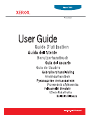 1
1
-
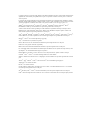 2
2
-
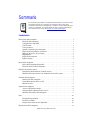 3
3
-
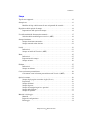 4
4
-
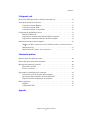 5
5
-
 6
6
-
 7
7
-
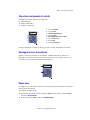 8
8
-
 9
9
-
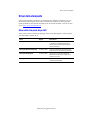 10
10
-
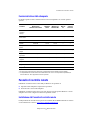 11
11
-
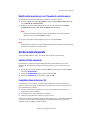 12
12
-
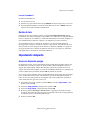 13
13
-
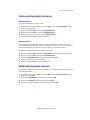 14
14
-
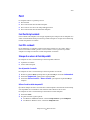 15
15
-
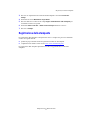 16
16
-
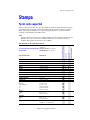 17
17
-
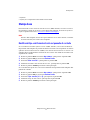 18
18
-
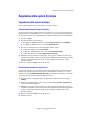 19
19
-
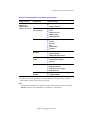 20
20
-
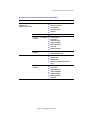 21
21
-
 22
22
-
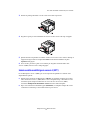 23
23
-
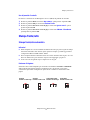 24
24
-
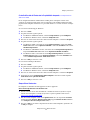 25
25
-
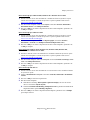 26
26
-
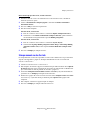 27
27
-
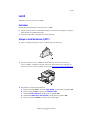 28
28
-
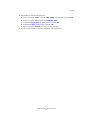 29
29
-
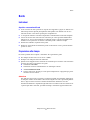 30
30
-
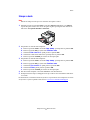 31
31
-
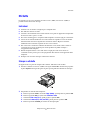 32
32
-
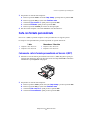 33
33
-
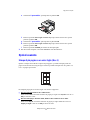 34
34
-
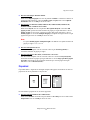 35
35
-
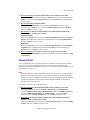 36
36
-
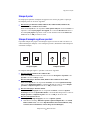 37
37
-
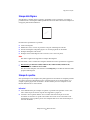 38
38
-
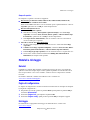 39
39
-
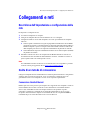 40
40
-
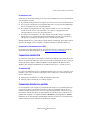 41
41
-
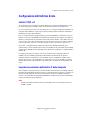 42
42
-
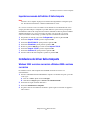 43
43
-
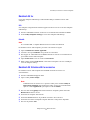 44
44
-
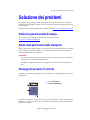 45
45
-
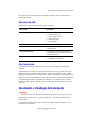 46
46
-
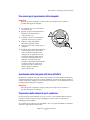 47
47
-
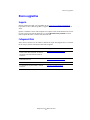 48
48
-
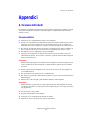 49
49
-
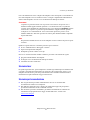 50
50
-
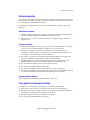 51
51
-
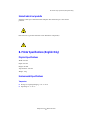 52
52
-
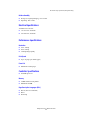 53
53
-
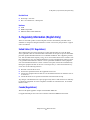 54
54
-
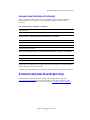 55
55
-
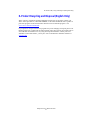 56
56
-
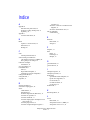 57
57
-
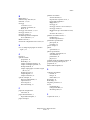 58
58
-
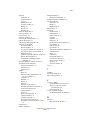 59
59